غیرفعال کردن باتری لپ تاپ، معمولا با هدف افزایش دادن عمر این قطعه انجام می شود. اگرچه کارشناسان لپ تاپ در این مورد اتفاق نظر ندارند؛ برخی معتقدند که این کار عمر باتری را زیاد می کند و برخی هم بر این باورند که غیر فعال کردن باتری، تاثیری در طول عمر این قطعه ندارد! با این حال بد نیست که با روش ها و مراحل دی اکتیو کردن باتری لپ تاپ آشنا باشید. به هر دلیلی ممکن است نخواهید از باتری استفاده کنید و انرژی مورد نیاز این دستگاه را از طریق اتصال آن به برق تامین نمایید.
همچنین برای تعمیر دیگر قطعات لپ تاپ، نیاز به بیرون آوردن و یا غیرفعال کردن باتری است. در ادامه ضمن آموزش غیرفعال سازی باتری لپ تاپ، نکاتی را در این خصوص بررسی می کنیم تا این کار را به شکل درست و اصولی انجام دهید. برای دریافت مشاوره رایگان در این زمینه هم می توانید با نمایندگی ایسوس در مرکز سخت افزار ایران تماس بگیرید تا کارشناسان تعمیرات ایسوس، به شما مشاوره رایگان ارائه دهند.

آیا غیرفعال کردن باتری لپ تاپ در همه مدل ها امکان پذیر است؟
پیش از آن که با مراحل غیرفعال سازی باتری لپ تاپ آشنا شوید، بد نیست بدانید که آیا می توان این کار را در تمامی مدل ها انجام دارد یا خیر. برخی از لپ تاپ ها مجهز به باتری داخلی هستند و در این مدل ها نمی توان باتری را جدا کرد. توضیح بیشتر این که این مدل ها از باتری جریان DC می گیرند و امکان دریافت مستقیم جریان از آداپتور در آنها وجود ندارد. غیرفعال کردن باتری لپ تاپ در این مدل ها کمی متفاوت است.
بدین منظور باید لپ تاپ باز شده و مدارات آن را دستکاری کرد تا جریان مادربرد از آداپتور تامین شود. اما آیا لپ تاپ شما هم از این مدل است؟! بدین منظور باید دستگاه را باز کرده و مدارها را چک کنید؛ بهتر است در این شرایط از تکنسین های تعمیر لپ تاپ asus کمک بگیرید.
چگونه باتری لپ تاپ را غیر فعال کنیم؟
در بعضی از لپ تاپ ها می توان از بخش های نرم افزاری و تنظیمات برای غیرفعال سازی باتری کمک گرفت. جهت غیرفعال کردن باتری لپ تاپ در این مدل ها باید به ترتیب زیر عمل کنید:
- در کادر جستجو در نوار وظیفه، Power را تایپ کنید.
- گزینه Power Options را انتخاب کنید.
- در ادامه روی Change what the power buttons do در پنجره سمت چپ کلیک کنید.
- حالا باید Change settings that are currently unavailable را انتخاب نمایید.
پیشنهاد سایت: دلیل خالی شدن باتری لپ تاپ در حالت خاموش چیست؟
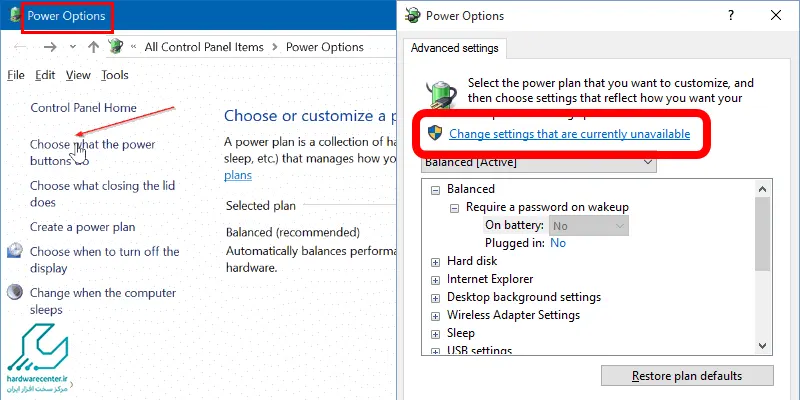
- در ادامه مراحل دی اکتیو کردن باتری لپ تاپ، باید تیک Turn on fast startup را بردارید.
- حالا تغییراتی را که انجام داده اید ذخیره کنید.
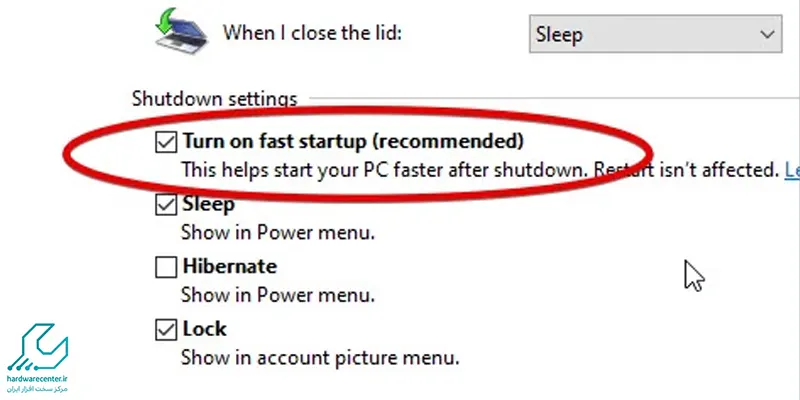
خدمات تخصصی نمایندگی ایسوس: تعمیر و تعویض باتری ایسوس
- حالا برای غیرفعال کردن باتری داخلی، سیستم را خاموش کنید.
- همچنین باید هرگونه آداپتور و کابل را از لپ تاپ جدا کنید.
- در ادامه لپ تاپ را روشن کرده و بعد از نمایش لوگو، بلافاصله F1 را فشار دهید تا وارد تنظیمات شوید.
- گزینه Config ➙ Power را انتخاب کنید، تا زیر منوی Power به شما نمایش داده شود.
- گزینه ای با مفهوم غیرفعال کردن باتری داخلی را انتخاب کرده و Enter را فشار دهید.
- در پنجره تایید تنظیمات Yes را انتخاب کنید.
- به این ترتیب باتری داخلی غیرفعال شده و سیستم به طور خودکار خاموش می شود.
خارج کردن باتری لپ تاپ از مدار در ویندوز 11
اگر نرمافزارهای مورد نیاز برای مدیریت باتری را ندارید، کافی است از طریق تنظیمات ویندوز 11 باتری لپتاپ خود را از مدار خارج کنید. برای این کار مراحل زیر را دنبال کنید:
- ابتدا لپتاپ خود را روشن کرده و آداپتور را به دستگاه متصل کنید.
- در قسمت جستجوی استارت، عبارت msc را تایپ کنید و وارد Device Manager شوید. همچنین میتوانید از طریق کنترل پنل نیز به این بخش دسترسی پیدا کنید.
- در Device Manager، به بخش Batteries بروید و روی تمام گزینههای Microsoft ACPI Compliant Control Method Battery کلیک راست کنید.
- سپس گزینه Disable را انتخاب کنید.
با انجام این مراحل، باتری لپتاپ از مدار خارج میشود. در این حالت، باتری همچنان شارژ میشود، اما برق فقط از طریق آداپتور به مادربرد ارسال میشود و باتری در فرآیند تأمین انرژی دخالت نمیکند. این روش به شما کمک میکند تا از استفاده غیرضروری از باتری جلوگیری کنید.
برای کسب اطلاعات بیشتر در حوزه لپ تاپ، با ما همراه باشید





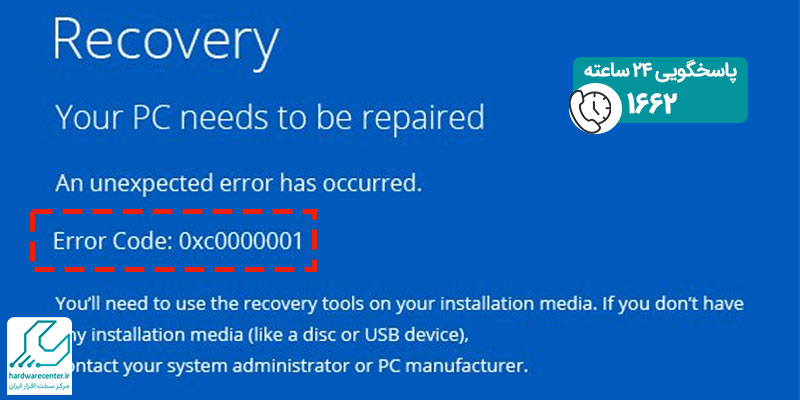


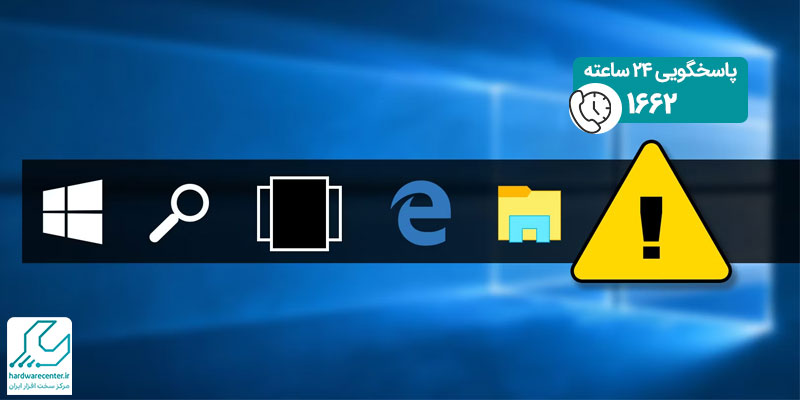


1 دیدگاه. Leave new
من میخوام زمانی که در حال کار سنگین هستم وقتی لپ تاپ وصل به برق بود برق داخل به باتری نشود نه اینکه کلا غیر فعال بشه و آیا می شه نرم افزار یا کار راحت تری برای غیر فعال کردن باتری انجام داد؟